触发器动画怎么做?本文给电子数码爱好者聊聊数码产品中对于遇上ppt触发器动画怎么做等问题,我们该怎么处理呢。下面一起来好好了解吧,希望能帮你解决到相关问题。
触发器动画怎么做
触发器动画可以通过以下几个步骤来实现:1. 创建触发器:首先要创建一个触发器对象,可以是一个按钮、手势、键盘事件等。
触发器对象可以是一个控件或者一个函数。
2. 设定触发条件:为触发器对象设置触发条件,例如,当按钮被点击、手势被识别、键盘事件发生等时触发。
3. 添加动画效果:使用动画效果库或者编程语言提供的动画函数,为触发器对象添加动画效果。
可以是移动、旋转、缩放、透明度等各种动画效果。
4. 设置动画参数:为动画效果设置参数,例如,起始位置、目标位置、速度、延迟等。
可以根据具体需求来设定动画参数。
5. 启动动画:调用动画效果库或者编程语言提供的启动动画函数,启动触发元素的动画效果。
动画会根据设定的触发条件在合适的时机触发并执行。
6. 可选的额外操作:根据需要,你还可以为动画添加额外的操作,例如,动画结束后触发其他事件、循环播放动画、对动画进行控制等。
值得注意的是,具体的实现方法会因使用的开发工具和技术而有所不同。
不同的开发工具和技术栈会提供不同的动画库和函数来简化动画的实现。
因此,具体如何实现触发器动画还需要根据具体应用场景和所用技术来决定。
ppt触发器动画怎么做
第一:打开电脑中的【ppt文稿】,点击ppt上方的【插入】选项,选择上方的【形状】,点击椭圆,在空白处画个大的椭圆形状,接着在形状中选择一个【双箭头直线】,最后在形状中插入一个三角形作为触发器,选中【双箭头直线】后,点击上方选项中的【动画】,在动画选项中插入任意一个动画,这里以【陀螺旋】为例,插入完成后可以看到双箭头直线上有个【1】,接着我们点击上方的【触发】选项;
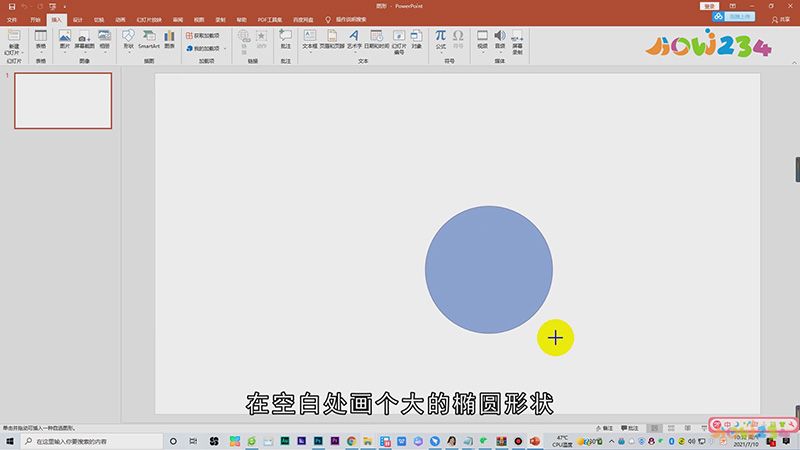
第二:在弹出的小窗口中选择【通过单击】,选择我们做为触发器的图形,这里以【三角形】为例,这样触发器做好了,注意的是在幻灯片的制作过程中,无法预览触发器的效果,我们需点击PPT界面上方的【幻灯片放映】,选择一种放映方式,在放映过程中点击触发器即可看到动画的效果,再次点击即可暂停;
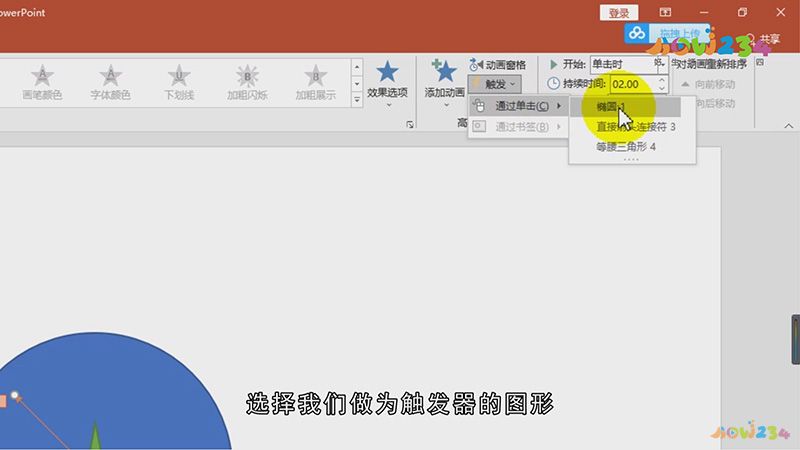
总结
本图文教程演示机型:戴尔-成就3690,适用系统:windows10,软件版本:PowerPoint 2021;以上就是关于ppt触发器动画怎么做的全部内容,希望本文的介绍能帮你解决到相关问题,如还需了解其他信息,请关注本站其他相关信息。
